3.1 デバイスの構成: フォルダとグループ
ZENworksコントロールセンターを使用して、個々のデバイスオブジェクトで直接タスクを実行してデバイスを管理できます。ただし、この方法は管理するデバイスが少ない場合にのみ効率的です。多数のデバイスの管理を最適化するため、ZENworksではデバイスをフォルダおよびグループに分類し、フォルダまたはグループごとにタスクを実行してデバイスを管理できます。
フォルダおよびグループは、いつでも作成できます。ただし、 最もよい方法はフォルダおよびグループを作成し、デバイスをゾーンに登録することです。これによって、登録キーおよびルールを使用して、デバイスの登録時に自動的にデバイスを適切なフォルダおよびグループに追加することができます (デバイスを登録するを参照)。
3.1.1 フォルダ
ほとんどのデバイス管理用タスクは、次の2つに分類されます。
-
ZENworks環境設定の適用: どのZENworks Serverからデバイスがコンテンツにアクセスしたか、デバイスのログファイルに含まれている情報、ソフトウェアインベントリおよびハードウェアインベントリを作成するためにデバイスをスキャンした回数など、ZENworksデータベースのデバイスに関する情報の更新間隔を指定できます。
フォルダまたは個々のデバイスに関して、管理ゾーンで構成の設定を定義します。設定がデバイスのフォルダまたは個々のデバイスで上書きされない限り、すべてのデバイスは管理ゾーンの環境設定を継承します。
-
コンテンツの割り当て: デバイスにソフトウェアを配布またはポリシーを適用することができます。
フォルダを使用すると、構成の設定およびコンテンツの両方を管理できます。類似した構成の設定要件のデバイスを、同じフォルダに配置することをお勧めします。フォルダ内のすべてのデバイスで同じコンテンツが必要な場合、フォルダにコンテンツを割り当てることができます。ただし、フォルダ内のすべてのデバイスは同じコンテンツ要件を持っていない場合があります。したがって、デバイスをグループに分類し、適切なコンテンツを各グループに割り当てることができます(グループを参照)。
たとえば、3つの異なるサイトにワークステーションがあるとします。3つのサイトのワークステーションに対して異なる構成の設定を適用するとします。したがって、次の3つのフォルダ(/ワークステーション/Site、 /ワークステーション/Site2、および/ワークステーション/Site3)を作成し、各フォルダに該当するワークステーションを配置します。 すべてのワークステーションに対してほとんど同じ構成の設定を適用するため、これらの設定は管理ゾーンで行います。ただし、サイト1とサイト2ではソフトウェアインベントリおよびハードウェアインベントリの収集を毎週実行し、サイト3では月に1回だけ収集を実行します。管理ゾーンでインベントリの収集を毎週に設定し、サイト3のフォルダを上書きして毎月を適用します。サイト1とサイト2ではインベントリを週次で収集し、サイト3ではインベントリを月次で収集します。
フォルダの作成
-
ZENworksコントロールセンターで、[]タブをクリックします。
-
[]フォルダをクリックします。
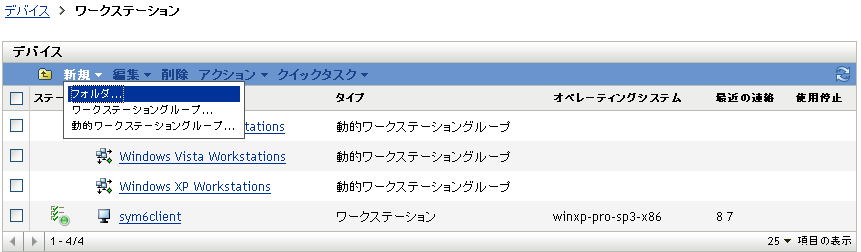
-
[]>[]の順にクリックし、[新規フォルダ]ダイアログボックスを表示します。
![[新規フォルダ]ダイアログボックス](../graphics/folders_new_a.png)
-
[]フィールドに新しいフォルダの名前を入力します。
ZENworksコントロールセンターの中でオブジェクト(フォルダ、グループ、バンドル、ポリシーなど)に名前を付ける場合は、名前が以下の規則に従うようにしてください:
-
名前はフォルダ内で一意である必要があります。
-
ZENworksデータベースに使用されているデータベースソフトウェアによっては、同じ名前に対して大文字および小文字が区別されない場合があります。ZENworks Configuration Managementに含まれている組み込みデータベースは、大文字と小文字を区別しません。したがってFolder 1とFOLDER 1は同じ名前となり、同一のフォルダで使用することはできません。大文字と小文字を区別する外部データベースを使用している場合、Folder 1とFOLDER 1は別個となります。
-
空白を使用する場合、コマンドラインに名前を入力するには、引用符で囲む必要があります。たとえば、zmanユーティリティで「Folder 1」と入力するには、引用符で囲む必要があります (「Folder 1」)。
-
次の文字は無効なので使用できません。/ \ * ? : " ' < > | ` % ~
-
-
[]をクリックしてフォルダを作成します。
また、 zmanユーティリティでworkstation-folder-createおよびserver-folder-createコマンドを使用してデバイスフォルダを作成することもできます。詳細については、『 ZENworks 10 Configuration Managementコマンドラインユーティリティリファレンス』の「ワークステーションコマンド」および「サーバコマンド」を参照してください。
3.1.2 グループ
場合によっては、フォルダ内のすべてのデバイスに同じソフトウェアあるいはポリシーを割り当てる必要がない場合があります。または、別々のフォルダにある1つまたは複数のデバイスに対して同じソフトウェアあるいはポリシーを割り当てる必要がある場合があります。その場合は、グループにデバイスを追加してから(どのフォルダにデバイスが含まれているか関係なく)、そのグループにソフトウェアあるいはポリシーを割り当てます。
たとえば、また3つのサイトのワークステーションの例でみてみましょう(セクション 3.1.1, フォルダを参照)。各サイトのいくつかのワークステーションで同じ会計ソフトウェアが必要であるとします。グループに対してソフトウェアを割り当てることが可能であるため、Accountingグループを作成し、対象となるワークステーションをそのグループに追加し、適切な会計ソフトウェアをそのグループに割り当てます。
グループに対して割り当てを行う利点は、そのグループに含まれるすべてのデバイスが割り当てを受け取りますが、割り当ては1回実行するだけですみます。さらに、1つのデバイスが複数の一意のグループに属することができ、複数のグループからの割り当てを受け取ることができます。たとえば、あるデバイスをグループAとグループBに割り当てるとすると、デバイスは両方のグループに割り当てられたソフトウェアを継承します。
ZENworksではグループと動的グループの両方が提供されています。ソフトウェアおよびポリシー割り当ての観点からみると、グループと動的グループの機能はまったく同じです。2つのタイプのグループの唯一の違いは、グループにデバイスを追加する方法です。グループの場合は、手動でデバイスを追加する必要があります。動的グループでは、グループのメンバに合致するデバイスの条件を定義しておき、デバイスがその条件に一致すると自動的に追加されます。
ZENworksには、いくつかの事前定義された動的サーバグループ(Windows 2000 ServersおよびWindows 2003 Servers)と動的ワークステーショングループ(Windows XP Workstation、 Windows 2000 Workstation、およびWindows Vista Workstations)が含まれています。これらのオペレーティングシステムを持つデバイスはすべて、自動的に該当する動的グループに追加されます。
グループの作成
-
ZENworksコントロールセンターで、[]タブをクリックします。
-
サーバ用のグループを作成する場合は、[]フォルダをクリックします。
または
ワークステーション用のグループを作成する場合は、[]フォルダをクリックします。
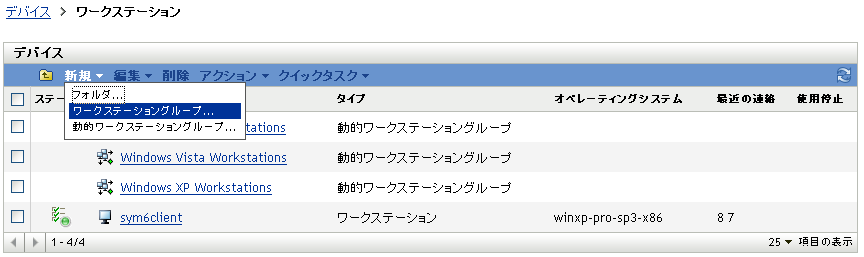
-
[]>[](またはワークステーションの場合は[]>[])をクリックして新しいグループの作成ウィザードを起動します。
![新しいグループの作成ウィザード - [基本情報]ページ](../graphics/groups_create_new_a.png)
-
[基本情報]ページで、[]フィールドに新規グループの名前を入力し、[]をクリックします。
グループ名は命名規則に準拠している必要があります。
-
[サマリ]ページで[]をクリックし、メンバを追加しないでグループを作成します。
または
グループにメンバーを追加する場合は[]をクリックしてからステップ 6に進みます。
-
[グループメンバの追加]ページで、[]をクリックしてグループにデバイスを追加し、デバイスの追加が完了したら[]をクリックします。
-
[サマリ]ページで[]をクリックしてグループを作成します。
また、zmanユーティリティでworkstation-group-createおよびserver-group-createコマンドを使用してデバイスグループを作成することもできます。 詳細については、『 ZENworks 10 Configuration Managementコマンドラインユーティリティリファレンス』の「ワークステーションコマンド」および「サーバコマンド」を参照してください。
動的グループの作成
-
ZENworksコントロールセンターで、[]タブをクリックします。
-
サーバ用のグループを作成する場合は、[]フォルダをクリックします。
または
ワークステーション用のグループを作成する場合は、[]フォルダをクリックします。
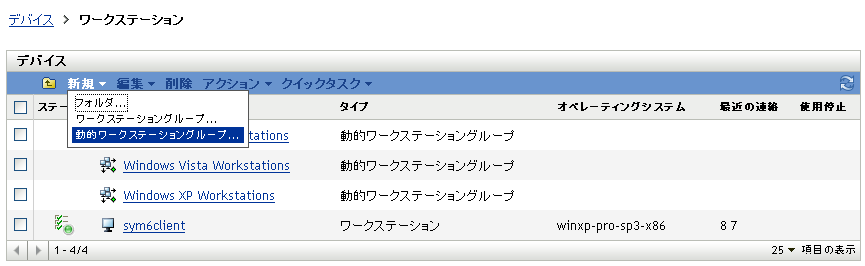
-
[]>[](またはワークステーション用の場合は[] >[ ])をクリックして、新しいグループの作成ウィザードを起動します。
![新しいグループの作成ウィザード - [基本情報]ページ](../graphics/dynamic_groups_create_new_a.png)
-
[基本情報]ページで、[]フィールドに新規グループの名前を入力し、[]をクリックします。
グループ名は命名規則に準拠している必要があります。
-
[グループメンバー用のフィルタの定義]ページで、デバイスがグループのメンバーになるために満たす必要がある条件を定義して、[]をクリックします。
[]ボタンをクリックすると、条件の作成の詳細が表示されます。
-
[サマリ]ページで、[]をクリックしてグループを作成します。
3.1.3 フォルダおよびグループの割り当ての継承
フォルダにコンテンツを割り当てる場合、フォルダ内にあるグループを除くすべてのオブジェクト(ユーザ、デバイス、サブフォルダ)が割り当てを継承します。たとえば、BundleAをDeviceFolder1に割り当てると、フォルダ内のすべてのデバイス(サブフォルダ内のすべてのデバイスも含む)がBundleAの割り当てを継承します。ただし、DeviceFolder1にあるデバイスグループは、割り当てを継承しません。原則的に、フォルダの割り当ては、そのフォルダ内にあるグループには適用されません。